Menu kontekstowe procesu
Jest to menu, które pojawia się po kliknięciu prawym przyciskiem myszy na nazwie wybranego procesu.
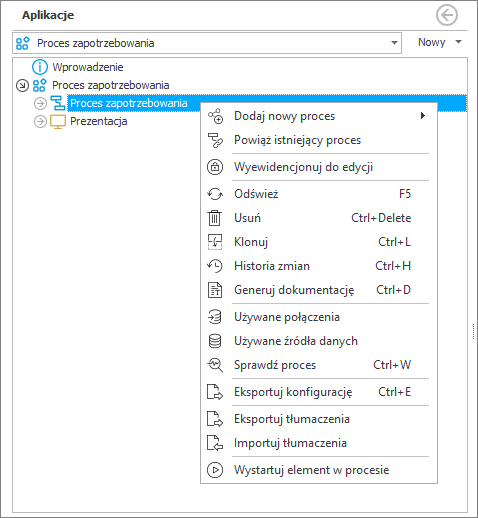
W menu dostępne są następujące opcje:
Dodaj nowy proces
Pozwala utworzyć kolejny proces Standardowy, Urlopowy, Słownikowy lub Szablonów dokumentów.
Powiąż istniejący proces
Po wybraniu tej opcji użytkownik może wskazać, proces, który zostanie zlinkowany z bieżącym procesem. Dzięki temu możliwe jest wykorzystywanie tego samego procesu i jego składowych w różnych aplikacjach.
Wyewidencjonuj do edycji
Ewidencja procesów uniemożliwia jednoczesną edycję tego samego procesu przez kilku użytkowników na różnych instancjach programu. Po wyewidencjonowaniu procesu inni użytkownicy nie będą mieli możliwości zapisania dokonanych przez siebie zmian.
Odśwież
Odświeżanie okna konfiguracyjnego procesu. Działa analogicznie jak opcja Odśwież wszystko na Pasku narzędzi, z tym że ma zastosowanie wyłącznie do zmian dokonanych w obrębie zaznaczonego procesu.
Przed wybraniem tej opcji należy zapisać wszelkie ostatnio wprowadzone zmiany procesu. W przeciwnym razie zostaną one utracone.
Usuń
Pozwala usunąć wybrany proces. Jeśli proces jest używany w innym miejscu systemu, np. do celów Prezentacji danych, to jego usunięcie nie będzie możliwe.
Klonuj
Pozwala sklonować proces (tj. utworzyć jego identyczna kopię). Opcja ta jest przydatna, gdy użytkownik chce szybko dodać kolejny, podobny proces bez konieczności ponownego konfigurowania wszystkich jego elementów.
Należy pamiętać, aby po sklonowaniu procesu zmienić akronim Typu formularza wykorzystywanego w procesie. W przeciwnym razie, po przejściu ścieżką w Portalu wystąpi błąd informujący użytkownika, że element workflow o podanej Sygnaturze już istnieje.
Historia zmian
Po wybraniu tej opcji pojawia się okno zawierające zestawienie zmian procesu. W tym miejscu można sprawdzić, kto, kiedy i jak długo modyfikował proces oraz z jakiej wersji aplikacji i bazy danych wówczas korzystał.
Generuj dokumentację
Możliwość wygenerowania dokumentacji w postaci plików programu Word i Excel powiązanej z procesem.
Używane połączenia
Po wybraniu tej opcji pojawia się dedykowane okno, w którym widoczne są wszystkie Połączenia, z którymi skojarzony jest proces.
Używane źródła danych
Po wybraniu tej opcji pojawia się dedykowane okno, w którym widoczne są wszystkie Źródła danych, z którymi skojarzony jest proces.
Sprawdź proces
Opcja służąca do sprawdzania poprawności konfiguracji procesu.
Eksportuj konfigurację
Możliwość wyeksportowania skonfigurowanego procesu na inne środowiska (DEV/TEST/PROD).
Szczegółowe informacje na temat importu/eksportu aplikacji i jej procesów dostępne są w ARTYKULE na naszym blogu technicznym.
Eksportuj/Importuj tłumaczenia
Opcje eksportu do pliku MS Excel tłumaczeń nazw elementów aplikacji (zdefiniowanych przez jej twórcę) oraz importu uzupełnionego plikub z tłumaczeniami tych elementów do systemu.
Wystartuj element w procesie
Po wybraniu tej opcji otwierane jest okno przeglądarki, w którym w WEBCON BPS Portal startowany jest wskazany element workflow.